WebDriver内置了测试中捕获屏幕并保存的方法。
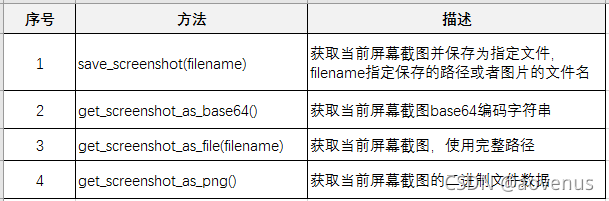
示例脚本:
(1)save_screenshot(filename):保存屏幕截图
from selenium import webdriver from time import sleep,strftime,localtime,time import os class TestScreenShot(object): def setup(self): self.driver = webdriver.Chrome() self.driver.get("http://www.baidu.com") def test_screen(self): self.driver.save_screenshot("testbaidu.png") def teardown(self): self.driver.quit() if __name__ == '__main__': shot=TestScreenShot() shot.test_screen()
(2)get_screenshot_as_base64():获取当前屏幕截图base64编码字符串
from selenium import webdriver
from time import sleep,strftime,localtime,time
import os
class TestScreenShot(object):
def setup(self):
self.driver = webdriver.Chrome()
self.driver.get("http://www.baidu.com")
def test_screen(self):
self.driver.save_screenshot("testbaidu.png")
print(self.driver.get_screenshot_as_base64())
def teardown(self):
self.driver.quit()
if __name__ == '__main__':
shot=TestScreenShot()
shot.test_screen()
运行结果:
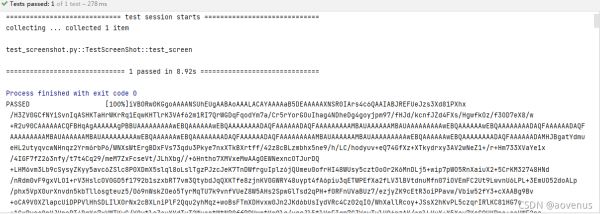
(3)get_screenshot_as_file(filename):获取当前屏幕截图,使用完整路径
from selenium import webdriver
from time import sleep,strftime,localtime,time
import os
class TestScreenShot(object):
def setup(self):
self.driver = webdriver.Chrome()
self.driver.get("http://www.baidu.com")
def test_screen(self):
self.driver.get_screenshot_as_file("testbaidu2.png")
def teardown(self):
self.driver.quit()
if __name__ == '__main__':
shot=TestScreenShot()
shot.test_screen()
(4)get_screenshot_as_file(filename):获取当前屏幕截图,使用完整路径,文件名以时间命名
from selenium import webdriver
from time import sleep,strftime,localtime,time
import os
class TestScreenShot(object):
def setup(self):
self.driver = webdriver.Chrome()
self.driver.get("http://www.baidu.com")
def test_screen(self):
# print(self.driver.get_screenshot_as_png())
# self.driver.get_screenshot_as_file("testbaidu2.png")
# self.driver.save_screenshot("testbaidu.png")
# print(self.driver.get_screenshot_as_base64())
self.driver.find_element_by_id("kw").send_keys("selenium test")
self.driver.find_element_by_id("su").click()
str = strftime("%Y-%m-%d-%H-%M-%S",localtime(time()))
filename = str + ".png"
path =os.path.abspath("screenshots")
filepath=path + '/'+filename
self.driver.get_screenshot_as_file(filepath)
print(filepath)
def teardown(self):
self.driver.quit()
if __name__ == '__main__':
shot=TestScreenShot()
shot.test_screen()
(5)get_screenshot_as_png():获取当前屏幕截图的二进制文件数据
from selenium import webdriver
from time import sleep,strftime,localtime,time
import os
class TestScreenShot(object):
def setup(self):
self.driver = webdriver.Chrome()
self.driver.get("http://www.baidu.com")
def test_screen(self):
print(self.driver.get_screenshot_as_png())
def teardown(self):
self.driver.quit()
if __name__ == '__main__':
shot=TestScreenShot()
shot.test_screen()
运行结果:
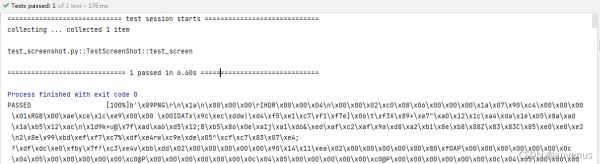
以上就是python自动化测试selenium屏幕截图示例的详细内容,更多关于selenium屏幕截图示例的资料请关注服务器之家其它相关文章!
原文链接:https://blog.csdn.net/aovenus/article/details/121180311










